首页 > 代码库 > Linux第五周上课笔记(1),rpm软件安装,yum源,yum仓库
Linux第五周上课笔记(1),rpm软件安装,yum源,yum仓库
第五周上课笔记
一.应用软件的安装
1.认识软件:|libmp3lame0|-3.99.3-23|.el7|.x86_64|.rpm
软件名 软件版本 适用系统 64位 红帽适用软件
2.如何安装软件
1.rpm
rpm -vih name.rpm 安装,-v:显示过程,-h:指定加密方式为哈希加密
-e name 卸载
-q name 查询软件生成文件
-qlp name.rpm 查询软件安装后会生成什么文件
-qa 查询系统中安装所有软件名称
-qa |grep name 查询软件是否安装
-q name 同上
-qp name.rpm 查询软件安装后的名字
-qffilename 查看filename所属的安装包
-ivh name.rpm --force 强制安装
-qi name 查看软件信息
-Kv name.rpm 检测软件包是否被篡改
-qp name.rpm --scripts 检测软件在安装或者卸载过程中执行的脚本文件
在实验过程中遇到的问题
1.在从别的电脑里拷贝的应用程序放在本机上无法打开,提示是权限不够。
解决办法:在超级用户下,给方有应用程序的目录给个777权限,这样就可以打开了啦。
2.楼主在真机上做实验,首先把真机上的火狐浏览器给删除了,然后用rpm -vih filename.rpm 格式安装出现了报错
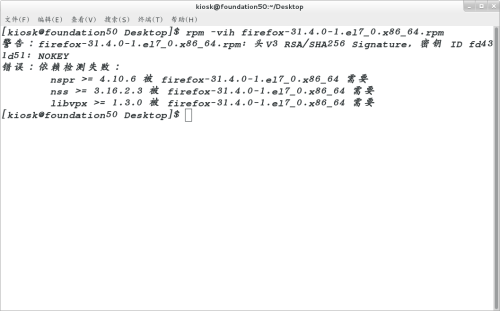
接下来就引入我们的第二步实验,配置本机yum源
二.本机yum源的搭建【server源端】
1.首先我们要找到自己系统的镜像文件在那里。没有的话可以从网上下载本系统的iso文件
2.将iso文件挂载到本机的一个目录里,这里我选择挂在到:/mnt 目录里
3.配置本机yum源指向
a.删除文件
rm -fr /etc/yum.repos.d/*
b.修改配置文件。
vim /etc/yum.repos.d/yum.repo(说明:这个文件名是自定义的,但后缀必须是.repo)
进入文件后编写内容如下:
[server]
name=自定义名字
baseurl=file:///mnt(我挂载的文件在/mnt 所以三个“/”强调:这里没有写错 \_/)
gpgcheck=0 (gpgcheck是红帽系统识别授权应用程序的方式,参数1表示检测,0表示不检测,安装第三方软件都要设置成0,否则无法安装)
最后保存退出:wq
4.清空yum缓存:yum clean all
5.检测安装一个第三方软件,依赖性问题得以解决,表示实验成功
三.设置资源共享服务
1.安装资源共享服务
yum install httpd
systemctl stop firewalld
systemctl disable firewalld
systemctl start httpd
systemctl enable httpd


2.建立共享目录,并挂载在镜像文件到共享目录上
mkdir /var/www/html/iso(目录挂在阿帕奇下)
umount /mnt 将挂载在nmt下的镜像文件卸载
mount /iso/rhel-server-7.0-x86_64-dvd.iso /var/www/html/iso/
用绝对路径标示镜像文件所在,将镜像文件挂载到/var/www/html/iso/目录下
3.测试
在浏览器中输入:http://本机ip/iso
如果实验成功的话,就可以看到镜像文件的内容
也可以用其他虚拟机访问本机ip检验实验是否成功
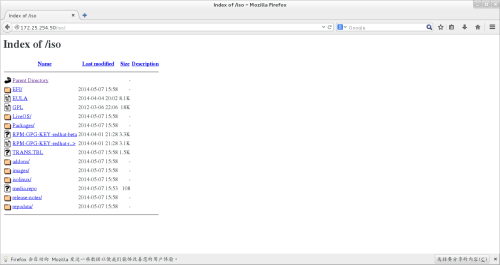
在虚拟机下访问共享文件

4.修改本机的yum源指向
vim /etc/yum.repos.d/yum.repo
[server]
name=redhat7.0
baseurl=file://var/www/html/iso
gpgcheck=0
:wq
四.开机自动挂载iso
1.打开配置文件
vim /etc/rc.d/rc.local
在文件最后添加:
mount /mnt/rhel-server-7.0-x86_64-dvd.iso /var/www/html/iso/
:wq
2.给文件添加一个执行的权限
chmod +x /etc/rc.d/rc.local
最后reboot!
开机后再次检测共享服务是否正常使用
最后实验成功!
注意事项:
1.vim /etc/rc.d/rc.local
这个配置文件,一定要谨慎处理,这个脚本文件是开机自动启动的
2.添加镜像文件时,最好写绝对路径,这样能够避免系统无法准确找到系统镜像文件
3.一定要记得给/etc/rc.d/rc.local这个文件一个执行的权限,否则脚本文件是无法作用的
4.在超级用户身份下执行以上操作
以上操作经本人实验,真实有效!!!!
Linux第五周上课笔记(1),rpm软件安装,yum源,yum仓库
